La administración de discos, como su nombre lo indica, se utiliza para administrar las unidades de almacenamiento asociadas con el sistema informático.
Estas unidades pueden ser internas o externas y, además, esta utilidad está disponible en todas las versiones (actuales y anteriores) del sistema operativo Windows. Esta es una herramienta útil no sólo para los técnicos informáticos, sino que también puedes utilizarla en casa para realizar una serie de tareas.
Con Administración de discos puedes eliminar el formatear particiónde cambiar la letra de unidad del discode cambiar el tamaño de la partición, elimine todo el volumen, cree un nuevo volumen, active la partición y verifique el estado del disco duro.
Hay varias formas de abrir la Administración de discos. En este artículo leerás 6 formas diferentes de abrir la Administración de discos.
6 formas de abrir la administración de discos en Windows 11/10
La primera forma de abrir la Administración de discos es a través de ella. ganar-x menú. Este menú proporciona inmediatamente al usuario las herramientas más utilizadas para administrar Windows y el hardware asociado.
Haga clic derecho en el botón Inicio. Haga clic en Administración de discos en el menú.
Abra la Administración de discos a través de la búsqueda de Windows
En Windows, buscar aplicaciones o configuraciones puede ayudarle a encontrar rápidamente el resultado que desea.
Haga clic en el botón de la lupa en la barra de tareas o busque directamente Administración de discos a través de la barra de tareas. Luego haga clic en el primer resultado de Administración de discos.
Abra la Administración de discos mediante Ejecutar
La ventana Ejecutar es una herramienta para abrir aplicaciones y configuraciones directamente si conoce el nombre del archivo de la aplicación o configuración. De esta manera puedes abrir la Administración de discos rápidamente.
Haga clic derecho en el botón Inicio. Haga clic en Ejecutar en el menú. En la ventana Ejecutar escriba:
diskmgmt.msc
La Administración de discos se abrirá inmediatamente.
Abra la Administración de discos a través del Panel de control
El Panel de control ofrece muchas herramientas para administrar la configuración de Windows y la configuración de aplicaciones. De esta manera también puedes abrir la aplicación Administración de discos desde el Panel de control.
Abrir panel de control. Haga clic en Sistema y seguridad. En la parte inferior, bajo "Herramientas de Windows", haga clic en "Crear y formatear particiones del disco duro". Este acceso directo abre inmediatamente Administración de discos.
Abra la administración de discos a través de la administración de computadoras
Computer Management contiene todas las herramientas para administrar componentes en o sobre su computadora, que también encontrará aquí aparato. También contiene un acceso directo directo a Administración de discos.
Haga clic derecho en el botón Inicio. Haga clic en Administración de computadoras en el menú. En Administración de computadoras, haga clic en Administración de discos a la izquierda.
Abra la Administración de discos a través del símbolo del sistema, la terminal de Windows o PowerShell
Si tienes uno Símbolo del sistema abierto entonces básicamente puedes iniciar cualquier aplicación. En la mayoría de los casos necesitarás especificar la ubicación del archivo ejecutable, pero para diskmgmt esto no es necesario. Entonces puedes iniciar diskmgmt o Disk Management directamente.
Espero que estas 6 formas de abrir Administración de Discos te hayan ayudado y te hayan informado un poco sobre las posibilidades. ¡Gracias por leer!

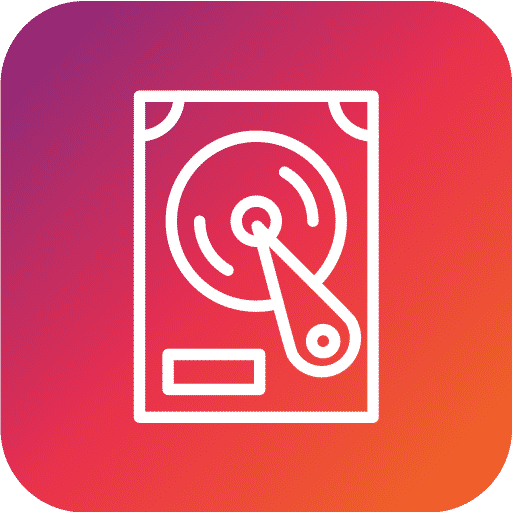
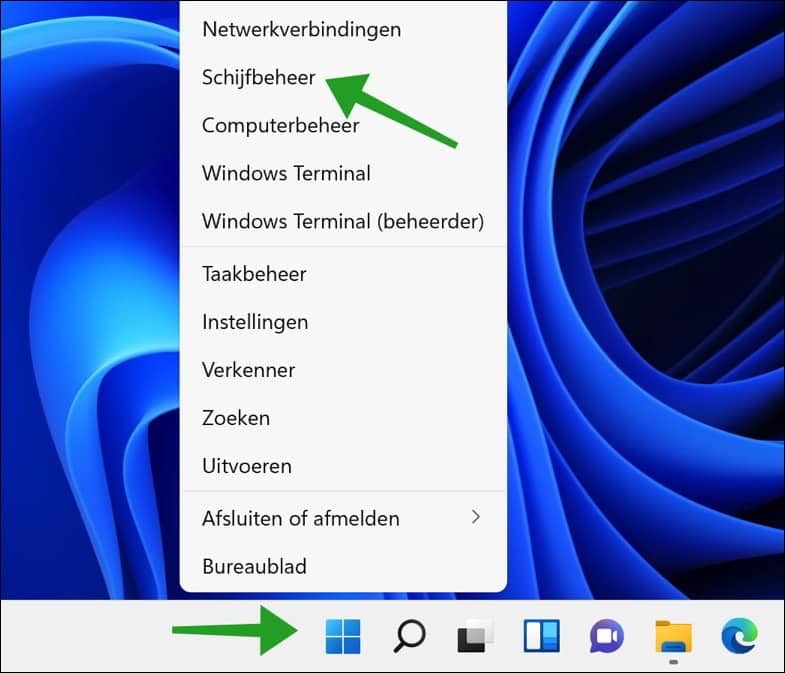
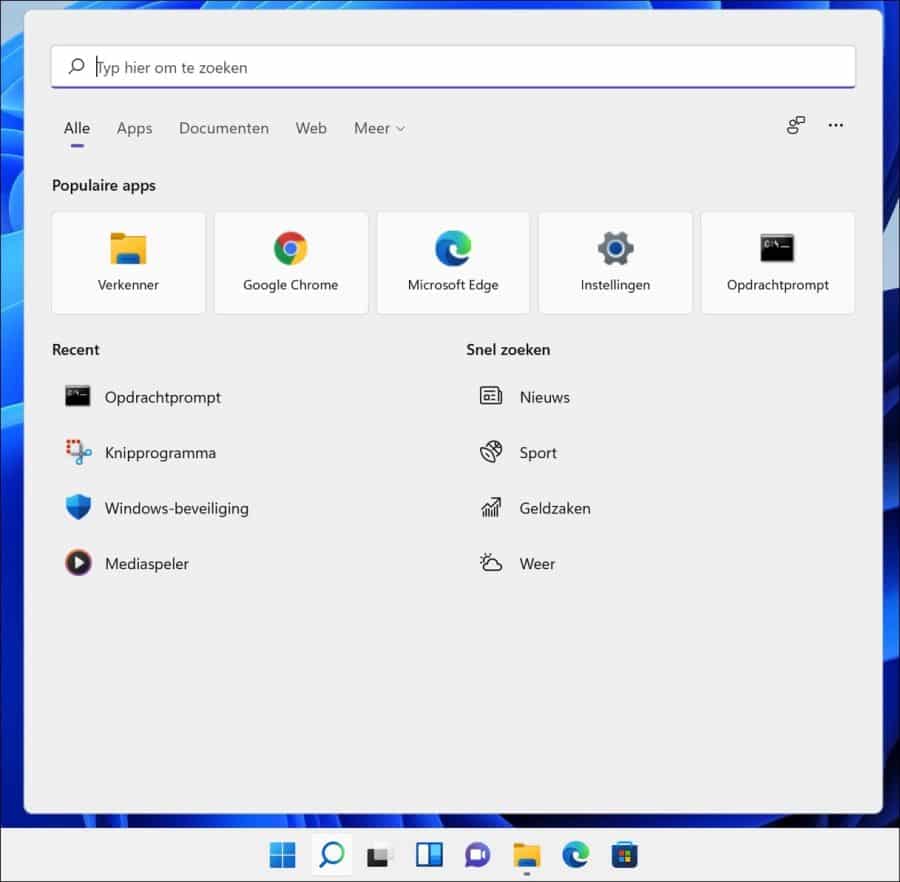
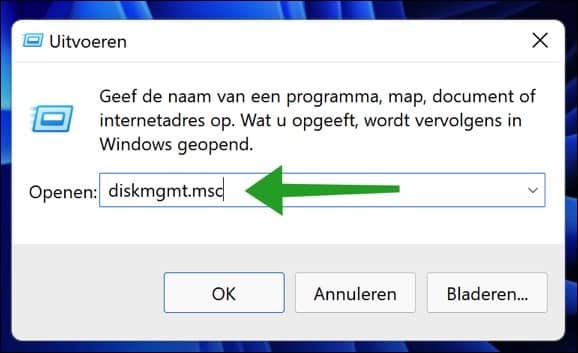
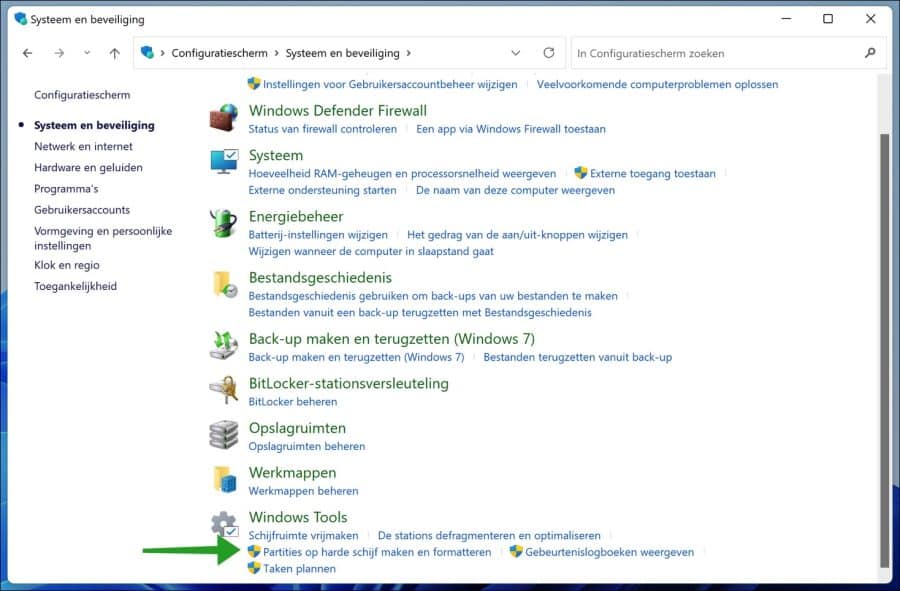
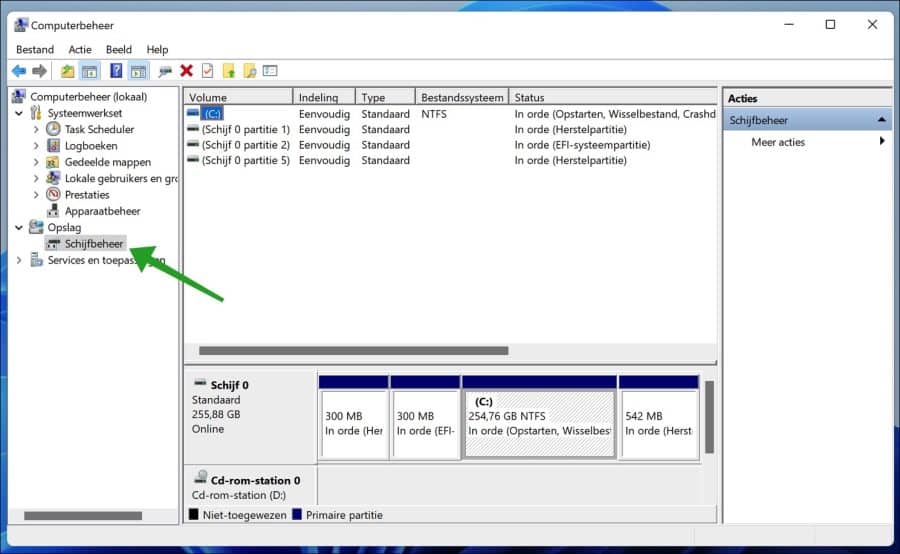
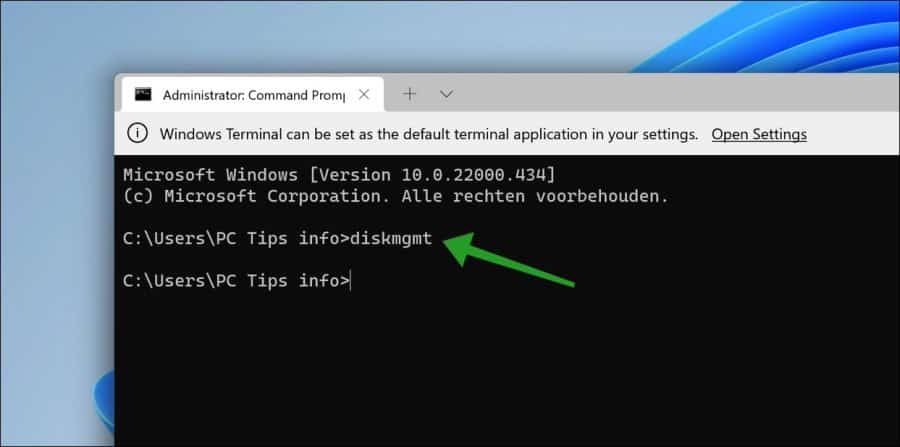
Esto está muy claro, gran hombre.
Estoy intentando agregar mi unidad a través de la administración de discos. No puedo agregarlo, no aparece una ventana emergente para agregar una unidad. Es el nuevo SSD Samsung T9 y tengo Windows 10 en mi portátil. He probado todo pero no puedo agregarlo. Muestra en la configuración que está conectado con el USB y luego pude descargar el sistema PSSD. También sigue indicando que no está conectado y necesita hacerlo nuevamente. He intentado usar USB varias veces pero no funciona. ¿Ahora que?
Hola, ¿ya reiniciaste la computadora? Prueba eso primero. ¿Estás usando un cable USB original? Mira esto también. Si el SSD se encuentra en la configuración, está disponible en Windows. También deberías ver el disco en la administración de discos. No es posible agregar un disco a través de la administración de discos. Administración de discos solo muestra todas las unidades conectadas, como una SSD. ¿Está seguro de que el SSD no aparece en la administración de discos? Verifique esto con el tamaño total, ya que la administración de discos no muestra los nombres de los discos. Por lo tanto, es posible que esté pasando por alto un viaje. Si la unidad está allí, asigne una letra de unidad a través de Administración de discos:
https://www.pc-tips.info/tips/windows-tips/schijfletter-wijzigen-in-windows/
Después de asignar una letra de unidad, puede usar el SSD en Windows. ¡Buena suerte!
Habilite la pantalla táctil en Acer Aspire 3, Windows 11.
¿Cómo puedo hacer esto?
gracias de antemano
Martin
hallo, si estas seguro Para saber que el Acer Aspire 3 tiene una pantalla táctil, deberías encontrarla en la configuración de pantalla. También creo que debería funcionar sin cambiar nada.
Haga clic en el botón Inicio. Luego haga clic en "Configuración" y haga clic en "Pantalla" a la izquierda. Aquí deberías encontrar algo así como una pantalla táctil. Puede que esté en la configuración de pantalla avanzada.
No tengo un Aspire 3 así que lamentablemente no puedo reproducirlo. De lo contrario, si no está seguro, comuníquese con Acer. ¡Buena suerte!
No puedo volver a activar la función de pantalla táctil, así que le preguntaré a Acer cómo hacerlo.
¡Gracias por el esfuerzo!
Martin
Hola, aquí se explica cómo desactivar y activar la pantalla táctil. Quizás esto te ayude si lo desactivas tú mismo:
https://www.pc-tips.info/tips/windows-tips/touchscreen-uitschakelen-in-windows-11-of-10/
Buena suerte!
Estoy buscando un lugar donde pueda cambiar la acción automática al insertar una unidad USB.
Una vez configuré One-drive para buscar archivos de imagen y video, pero inmediatamente terminé en un bucle sin fin :((
Atentamente,
BM, BoZ
Hola, entiendo tu pregunta sobre la reproducción automática por USB. ¿Qué versión de Windows tienes? 10 u 11?
¿Tu otro? ¿O alguna pregunta adicional sobre OneDrive no está clara? ¿Eso sobre el bucle sin fin? No tengo idea de lo que quieres decir con eso.
Déjame tu respuesta y veré si puedo aconsejarte. Atentamente
Quité una unidad SATA de mi computadora vieja (defectuosa). Ahora quiero leer el disco. Compré una conexión SATA/USB. Cuando conecto la unidad a mi PC, gira pero no veo que suceda nada. ¿Qué estoy haciendo mal y debería hacer algo diferente?
Hola, si el disco funciona debería estar visible en la administración de discos. Puedes encontrar la información en este artículo. Si está visible, asigne una letra de unidad a la unidad: https://www.pc-tips.info/tips/windows-tips/schijfletter-wijzigen-in-windows/.
El contenido será visible a continuación.
Buena suerte!